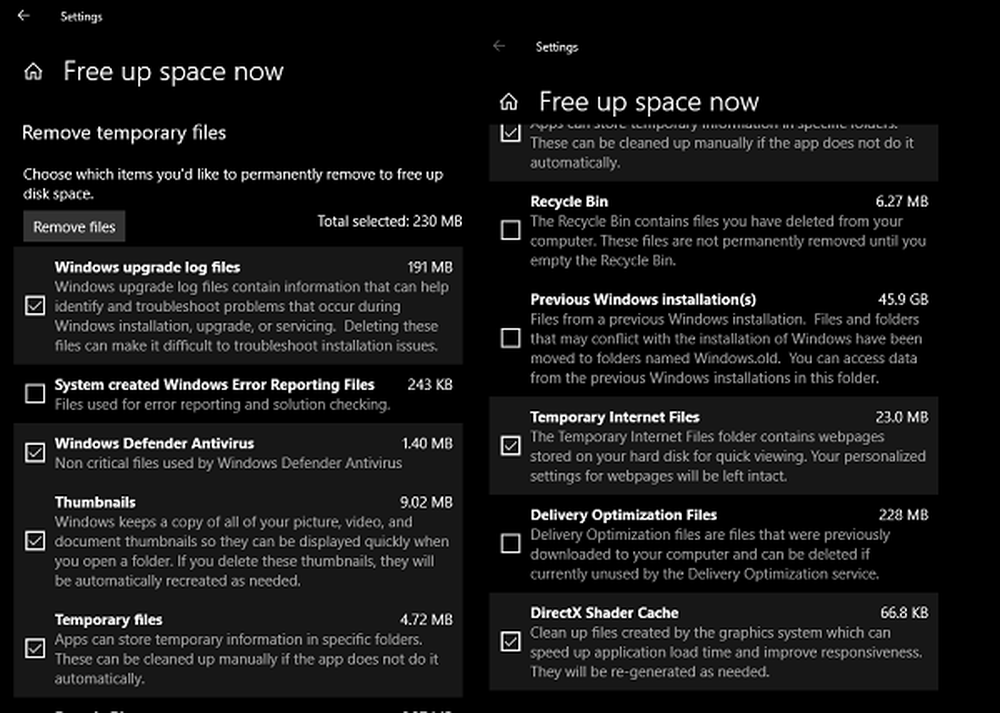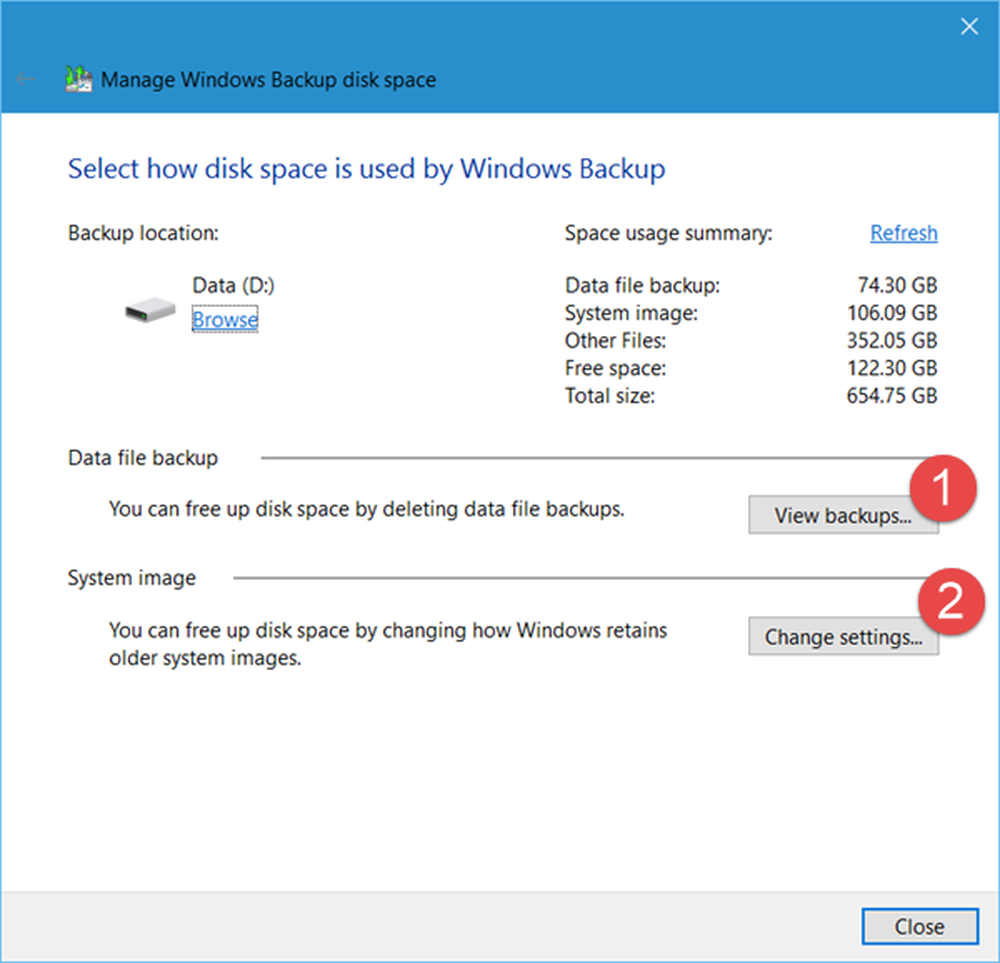Frigjør og øker harddiskplass på Windows-datamaskinen

Dette er dagene til store harddisker, og sjelden kommer vi over et tilfelle at noen går tom for diskplass. Likevel, hvis du tror at du har tomt på diskplassen på Windows-datamaskinen din, må du frigjøre og øke harddiskplassen før systemet begynner å møte problemer eller begynner å få beskjed om lavdiskplass. Det kan hende du må vurdere alternativer til frigjøre litt diskplass raskt. Her er noen trinn du kan ta for å gjenvinne tapte diskplass i Windows.

Frigjør og øk harddiskplassen
1. Kjør Diskopprydding. Skriv Diskopprydding i Startmeny eller Startskjerm og trykk Enter for å hente den opp. Kjør det. Du kan også ønske å vurdere de flere alternativene som den tilbyr. Du vil kanskje også aktivere den forbedrede versjonen av Diskopprydningsverktøyet, eller få den til å slette selv 7-dagers midlertidige filer. Du kan også frigjøre ekstra diskplass ved å fjerne alt, men det siste systemgjenopprettingspunktet ved hjelp av verktøyet Diskopprydding.
2. Avinstaller programmer som du ikke bruker, via kontrollpanelet. Windows 8-brukere vil kanskje også avinstallere Windows Store-apper de ikke bruker. I Windows 8.1 åpner du sjarm> PC-innstillinger> PC og enheter? Diskplass. her får du en ide om hvor mye diskplass hver app tar opp.
3. Last ned og installer noe godt freeware junk cleaner som CCleaner eller bruk vår bærbare Quick Clean. De er gode og trygge verktøy som vil hjelpe deg med å fjerne uønskede søppelfiler med noen få klikk.
4. Deaktiver dvalemodus og slett filen Hiberfil.sys, hvis romproblemet er kritisk på systemstasjonen. Det er en skjult fil på rotkatalogen på systemstasjonen. Åpne Kontrollpanel. Skriv dvalemodus i søkefeltet. Velg Slå på dvalemodus På / Av.
5. Hvis du har noen datafiler eller bilder, etc, som du ikke får tilgang til ofte, bør du vurdere å komprimere dem ved hjelp av zip eller rar formater. Vurder også å flytte dem til en annen stasjon eller lagre dem eksternt, i stedet.
6. Hvis du nylig har installert en Service Pack og ting er fil, kan du gjenopprette diskplass ved å slette uønskede sikkerhetskopieringsfiler. Windows 7-brukere vil kanskje se dette. Windows Vista-brukere kan sjekke dette innlegget.7. Du vil kanskje vurdere komprimere noen filer. Et alternativ som ikke vurderes av mange, er at Windows kan komprimere filer og mapper. De fleste føler at etter komprimering er gjenåpning av filer og data sakte, og det tar tid å åpne slike komprimerte filer. Jeg oppfordrer deg til å prøve det. Du vil finne at tidsforskjellen er umerkelig. Men du vil kunne gjenvinne mye diskplass på denne måten. Vær imidlertid oppmerksom på at du ikke skal komprimere Windows eller Programfilmappen ved hjelp av denne metoden.
Jeg anbefaler ikke følgende for å lagre diskplass:
1. Jeg foreslår ikke at du sletter Prefetch-filene. Hver gang du rydder opp Prefetch mappe, du forsinker applikasjonsbelastningstider, neste gang du starter dem. Det er bare etter andre gang at du gjenvinne optimale applikasjonsbelastningstider. Bare en Prefetch-fil opprettes per applikasjon. Windows rydder denne mappen ved 128 oppføringer, ned til de 32 mest brukte programmets prefetcherfiler. Denne mappen opptar ikke mer enn rundt 50 MB. Rengjøring av Prefetcher kan derfor tolkes som et midlertidig selvtillit, ikke-optimaliseringsmål!
2. Loggfiler kan være nødvendig under avinstallasjon, og hvis de ikke er funnet, kan avinstallering av program mislykkes. Dermed ikke slette dem.
3. Du vet aldri når du trenger det bakfiler. En god grunn til ikke å slette dem.
4. Thumbs.db filer hjelpe deg med å laste miniatyrbilder raskere, og i alle fall bli gjenopprettet; med mindre du deaktiverer miniatyr-caching. Så deaktiver miniatyr caching i stedet, i stedet for å slette dem nå og da ...
5. Ikke vurder å slette noe fra WinSXS-mappen eller Windows Installer-mappen. De er systemmapper som spiller en viktig rolle.
6. Ikke deaktiver Systemgjenoppretting for å lagre diskplass. Du vet aldri når det kan redde huden din!
7. Se dette innlegget hvis du føler at du trenger å frigjøre diskplass ved å slette tidligere systembilder og sikkerhetskopier.
8. I Windows 10, Du kan også slette filer og rydde opp harddisken din via Windows 10-innstillinger.
Hvis du trenger å vite hva som er spist opp diskplass, kan du bruke noen freeware som Disk Space Fan. Du vil kunne vite hvilken fil eller mappe som okkuperer hvilken plass.
De Diskutskriftsverktøy i Windows 10 / 8.1 lar deg utføre flere oppgaver knyttet til diskplassbruk. Du kan bruke den til å ta stillbilder, oppsummeringer, analysere diskbruk, annonisere, sammenligne vekst over tid ved hjelp av diskvokststudie og mer.
Postported fra WinVistaClub, oppdatert og lagt ut her.